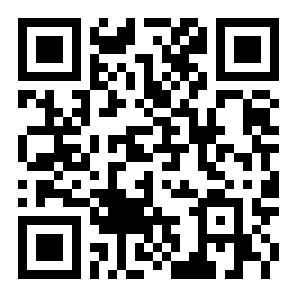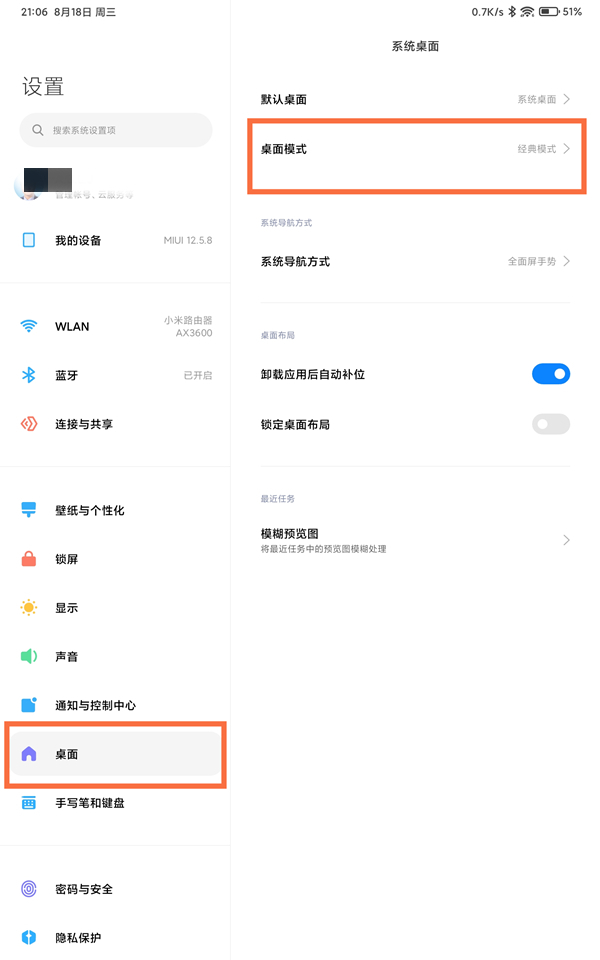小米平板5pro桌面搜索框怎么关闭
来源:全查网
更新时间:2022-09-24 02:35:29
文章导读:小米平板5pro桌面搜索框怎么关闭?很多手机为了方便用户更快的找到应用,会在桌面设置一个搜索框,用户一不小心就会点进去。那么小米平板5pro桌面搜索框怎么关闭呢?快和小编一起来了解一下吧。小米平板5pro桌面搜索框怎么关闭1、在设置中点击桌面,再点击桌面模式。2、将桌面搜索右侧的开关关闭即可。以上就是小米平板5pro桌面搜索框怎么关闭的全部内容了,非凡软件站为您提供最好用的手机教程,为您带来最新的手机资讯!

小米平板5pro桌面搜索框怎么关闭
很多手机为了方便用户更快的找到应用,会在桌面设置一个搜索框,用户一不小心就会点进去。那么小米平板5pro桌面搜索框怎么关闭呢?快和小编一起来了解一下吧。
小米平板5pro桌面搜索框怎么关闭
1、在设置中点击桌面,再点击桌面模式。

2、将桌面搜索右侧的开关关闭即可。

以上就是小米平板5pro桌面搜索框怎么关闭的全部内容了,全查游戏站为您提供最好用的手机教程,为您带来最新的手机资讯!
以上内容是小编网络整理的关于小米平板5pro桌面搜索框怎么关闭的相关攻略内容,如果不妥之处清及时联系我们。想了解更多最新的关于《小米平板5pro》的攻略、资讯等内容,请多多关注全查网